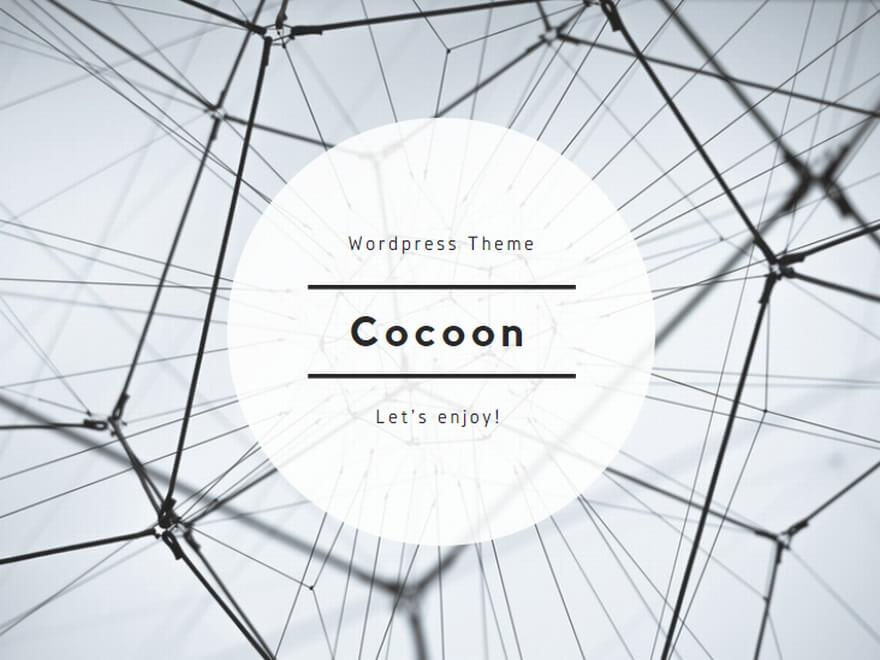◆サイトライセンスについて
2014 年 3 月まで本学では SAS Campus Programという体系でサーバー・クライアント型のサービスを利用してきました。
2014 年 6 月より SAS University Edition というパソコンに仮想マシンを設定してWeb ブラウザでSAS プログラムを編集・実行するサービスが SAS Institute com から提供されました。
2022.3現在、OnDemand for Academicsになっているようです
旧)http://www.sas.com/ja_jp/software/university-edition.html
新)https://www.sas.com/ja_jp/software/on-demand-for-academics.html
ここでの説明は SAS University Edition のWeb ページおよび、そのページからのリンクに書かれている事柄に少し画像を追加して、選択を迷わないようにしたものです。
まずは上記のサイトにアクセスして情報を入手してください。
SAS University Edition
無償
SAS University Edition は無償です。ただし、仮想環境用の仮想マシン (VM) ファイルをダウンロードする際に、SAS Institute com のサーバーにユーザ登録をする必要があります。
使用できるパッケージ
SAS University Edition では Base SAS, SAS/STAT, SAS/IML, SAS Studio, SAS/ACCESS の 5 つのパッケージを使用することができます。
SAS University Edition のインストール方法
SAS University Edition のインストールでは、おおまかに以下の 3 つの手順を踏んでください。
1. 仮想環境アプリケーションのインストール
2. 仮想マシンファイルのダウンロード
3. 仮想環境アプリケーションにおける仮想マシンの設定
ここでは説明を簡単にするために仮想環境アプリケーションとして VirtualBox を使用することを前提として説明します。学内のパソコン利用者のパソコンの使用環境を考慮し、Windows での VirtualBox とOS X でのVirtualBox でSAS University Edition の仮想マシンを設定し操作する方法を説明します。
Windows の VirtualBox で SAS University Edition を設定する方法
OS X の VIrtualBox で SAS University Edition を設定する方法